Prueba de OAuth: cómo probar y configurar peticiones de OAuth en su entorno
Para ayudarle a comprender y utilizar mejor OAuth en su entorno, elaboramos este tutorial sencillo que explica cómo configurar una colección de peticiones utilizando Postman.
Antes de empezar, debe tener Postman instalado en su máquina. También necesitará una app registrada con un plan para acceder a la API deseada en el API Manager. Por último, la API debe contener un interceptor OAuth o JWT (dependiendo de la estrategia de seguridad) para validar el flujo.
Empecemos, entonces!
Importación del entorno
El primer paso es importar el entorno que se utilizará para las llamadas.
Para ello, utilice el archivo JSON siguiente, cambiando los siguientes campos según su entorno:
-
ENVIRONMENT: añade el nombre de tu entorno (por ejemplo, demov3);
-
OAUTH_APP_CLIENT_ID: client ID de la app que utilizará el servicio OAuth;
-
OAUTH_APP_CLIENT_SECRET: client secret de la app que utilizará el servicio OAuth.
{
"id": "1cbf0033-fd38-8dd5-185c-847953c46490",
"name": "ENVIRONMENT",
"values": [
{
"key": "URL",
"value": "http://apigateway.ENVIRONMENT.com/oauth",
"enabled": true,
"type": "text"
},
{
"key": "CLIENT_ID",
"value": "OAUTH_APP_CLIENT_ID",
"enabled": true,
"type": "text"
},
{
"key": "CLIENT_SECRET",
"value": "OAUTH_APP_CLIENT_SECRET",
"enabled": true,
"type": "text"
},
{
"key": "AUTHORIZATION_KEY",
"value": "AUTOMATIC",
"enabled": true,
"type": "text"
},
{
"key": "REFRESH_TOKEN",
"value": "AUTOMATIC",
"enabled": true,
"type": "text"
},
{
"key": "CODE",
"value": "AUTOMATIC",
"enabled": true,
"type": "text"
}
],
"_postman_variable_scope": "environment",
"_postman_exported_at": "2018-04-17T12:09:14.110Z",
"_postman_exported_using": "Postman/6.0.10"
}Después de guardar el archivo JSON, utilice la función de importación de Postman.

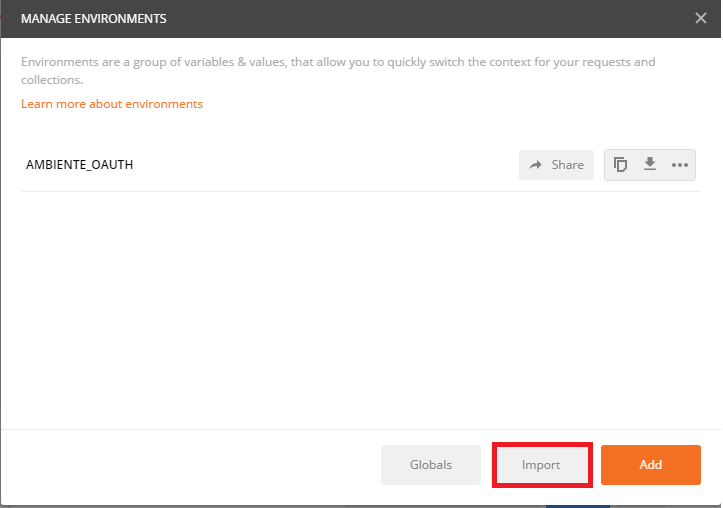
Importación de la colección de peticiones
Para importar la colección de peticiones (V2), siga estos pasos:
-
Descargue la colección OAuth 2.0;
-
Descomprima la carpeta "OAUTH2.0.postman_collection.zip";
-
Abra el Postman y haga clic en el botón Import;
-
Seleccione el archivo .json guardado y haga clic en "Open" para importarlo.
Después de la importación, tendrá una carpeta con todas las peticiones, como se muestra en la imagen siguiente:
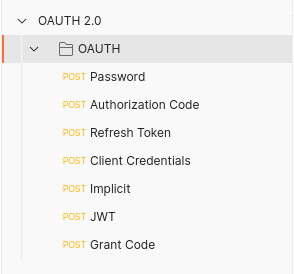
Generación de un code
Para probar y usar el flujo OAuth en su entorno, genere un código a través del elemento Grant-code. Puede encontrar esta petición en la carpeta raíz de la colección de peticiones que acaba de configurar.
| Recuerde esta petición, porque la usará en todas las pruebas que realice. |
Por último, después de ejecutar la petición Grant-code, podrá generar el token de acceso que utilizará su estrategia (ya sea JWT, Authorization Code, Client Credentials, Implicit, Password o Refresh Token).
Share your suggestions with us!
Click here and then [+ Submit idea]